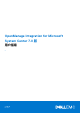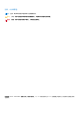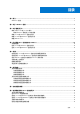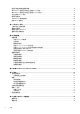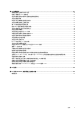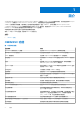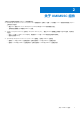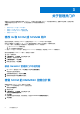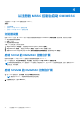Users Guide
Table Of Contents
- OpenManage Integration for Microsoft System Center 7.0 版 用户指南
- 目录
- 简介
- 关于 OMIMSSC 组件
- 关于管理员门户
- 从注册的 MSSC 控制台启动 OMIMSSC
- 用例
- 配置文件
- 启动配置和部署
- 查找服务器并与 MSSC 控制台同步
- OMIMSSC 许可
- 操作模板
- 集成 Dell Repository Manager (DRM)
- 维护
- 查看 OMIMSSC 中的信息
- 故障排除
- 部署选项在任务序列中不可见
- 创建了重复的 VRTX 机箱组
- 在自动查找或同步期间不会删除空群集更新组
- 无法创建更新源
- 作业队列已满导致固件更新失败
- 无法在群集更新组上更新固件
- 第 11 代服务器固件更新失败
- 使用 DRM 更新源时固件更新失败
- 无法在更新组上执行计划的作业
- 无法应用操作模板
- 无法使用主机名访问 CIFS 共享
- 未能使用系统默认更新源连接到 FTP
- 在固件更新期间未能创建存储库
- 无法删除自定义更新组
- 无法显示作业和日志
- 以 CSV 格式导出 LC 日志失败
- 无法导出服务器配置文件
- 无法在 OMIMSSC 管理员门户中显示 Dell EMC 徽标
- 查看 LC 日志失败
- 少数组件无视选择进行固件更新
- 虚拟机监控程序部署失败
- 保留在库共享中的驱动程序文件导致虚拟机监控程序部署失败
- 当使用 Active Directory 时,针对第 11 代 PowerEdge 刀片服务器的虚拟机监控程序部署失败
- 在查找期间凭据不正确
- 在同一服务器上运行多个安装程序实例时发生 IG 安装问题
- 在两小时后服务器配置文件导入作业超时
- 固件更新后仍未显示最新资源清册信息
- 将服务器添加到 Active Directory 时发生 SCVMM 错误 21119
- 附录
- 访问 Dell EMC 支持网站上的支持内容
修复 SCVMM 的 OMIMSSC 控制台扩展
要修复损坏的 OMIMSSC 文件,请执行以下步骤:
1. 运行 SCCM 安装程序的 OMIMSSC 控制台扩展。
2. 在程序维护中,选择修复,然后单击下一步。
3. 在准备修复或移除程序中,单击修复。
4. 修复任务完成后,单击完成。
修复 OMIMSSC IG
通过使用此选项,您可以重新安装已删除或损坏的文件,或重新创建 OMIMSSC IG 所需的文件夹。
1. 运行 OMIMSSC IG 安装程序。
2. 在程序维护中,选择修复,然后单击下一步。
3. 在已准备好进行修复中,提供 IG 用户帐户密码,然后单击安装。
4. 修复任务完成后,单击完成。
关于管理员门户 9